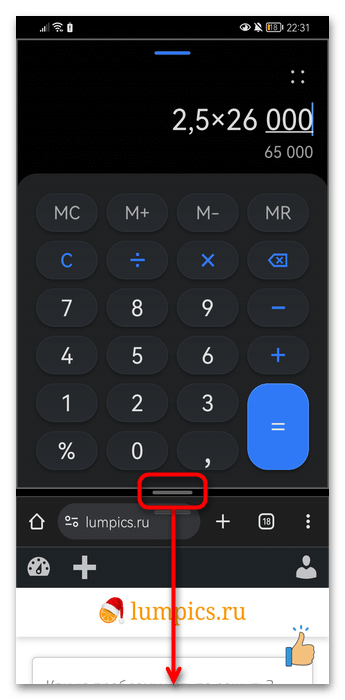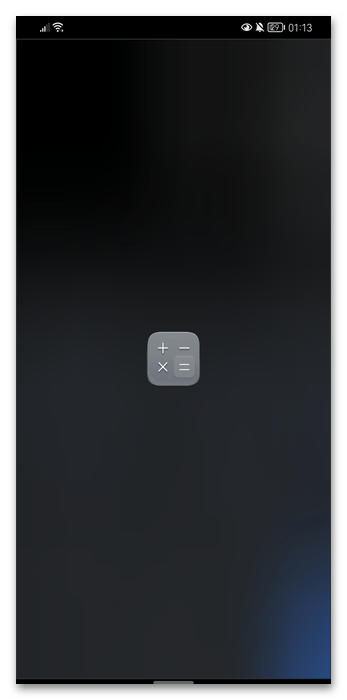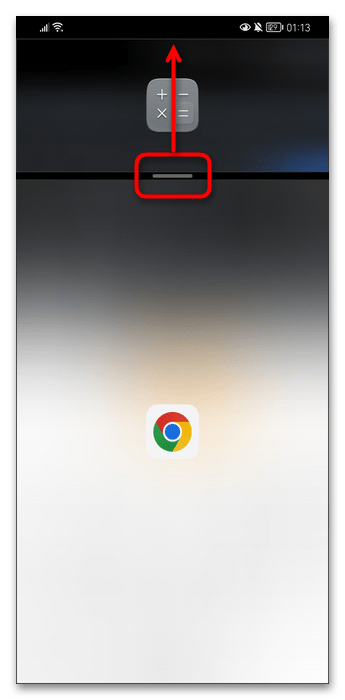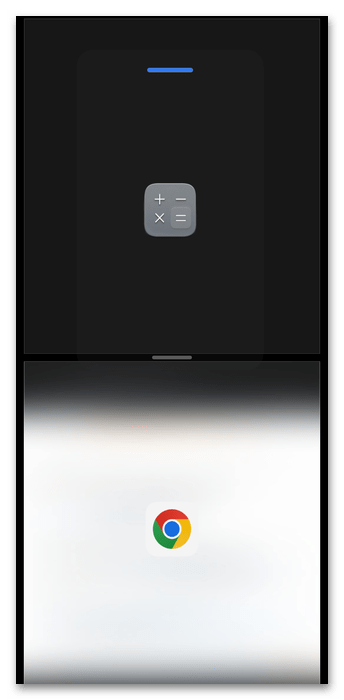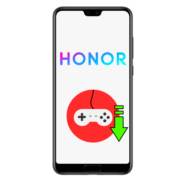Содержание:
Способ 1: Разделение экрана на две части
В последних версиях оболочки MagicOS смартфонов Honor разработчик добавил функцию «Несколько окон», управлять которой можно через боковую панель. Она позволяет с удобством находить установленные программы и запускать их поверх других либо делить экран пополам.
Сперва покажем, как сделать классическое разделение экрана на две части. Удобнее всего сперва запустить первое приложение, и для примера мы возьмем браузер. После этого можно приступить к выполнению поставленной задачи.
- Зажмите палец с правой или левой части экрана и ведите его к центру. Вы увидите, что появился такой же элемент боковой панели, как на скриншоте ниже. Отпустите палец для отображения самой панели.
- Пролистайте список свайпом вверх, чтобы отыскать ту программу, которая вам нужна. По умолчанию здесь отображается системный софт, но вы можете в любой момент добавить свое приложение. О добавлении мы рассказали ниже, в соответствующем разделе статьи («Добавление приложения для разделения»), пока же просто рассмотрим то, как разделить экран.
- Выбрав нужное приложение, зажмите его иконку пальцем и, не отпуская, потяните ее вверх или вниз на свое усмотрение.
- Когда иконка окажется в одной из частей экрана, отобразится предварительный просмотр разделения.
- Отпустите палец, и вы получите то самое разделение экрана на две части, которое было нужно. Используйте регулятор, расположенный между окон, чтобы менять соотношение размеров приложений. Тяните его вверх или вниз.
- Чтобы закрыть нижнее приложение, потяните регулятор в самый низ, перекрывая его таким образом верхним приложением.
В результате, когда вы увидите предварительный просмотр, сообщающий о том, что осталось одно окно, отпустите палец.
- Это же работает и в обратную сторону, то есть регулятор можно потянуть вверх.
Верхнее приложение будет закрыто.
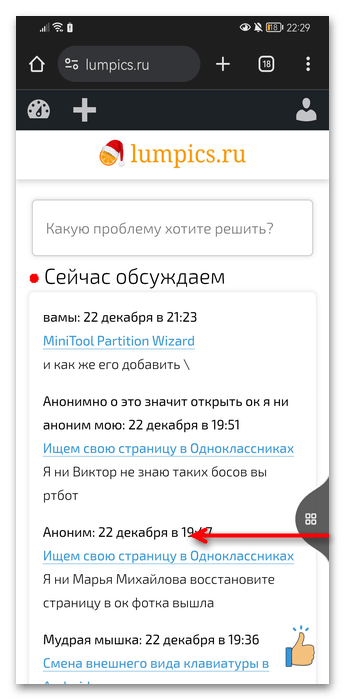
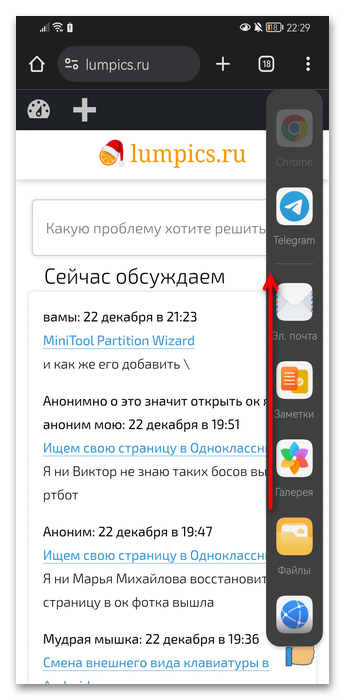
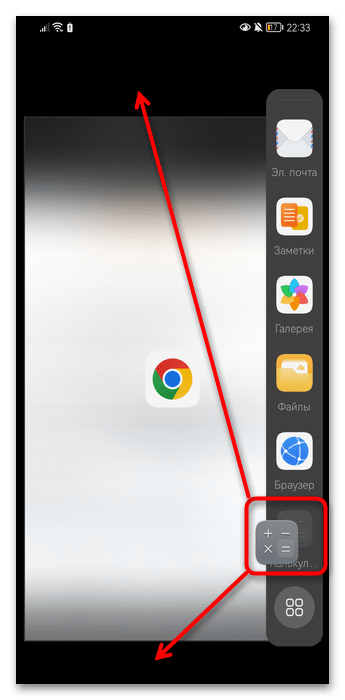
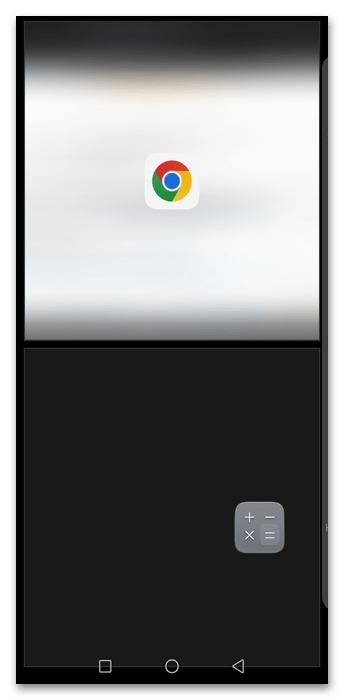
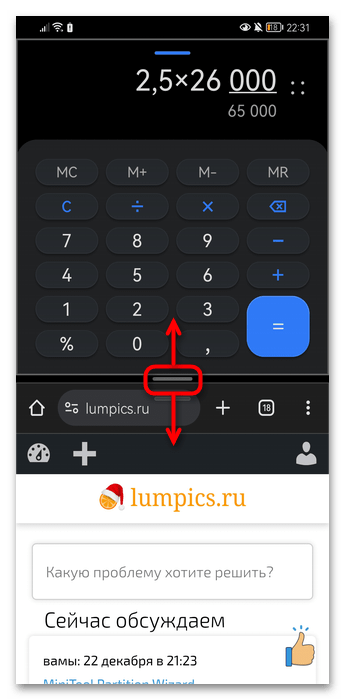
Способ 2: Плавающее окно
Альтернативой предыдущему методу является использование плавающего окна. Такой способ имеет несколько преимуществ перед первым:
- Запустить в данном режиме можно те приложения, которые не работают в обычном режиме разделения экрана.
- Нормально отображаются те программы, чей интерфейс искажается из-за «сплющивания» и пользоваться ими становится невозможно.
- Плавающее окно всегда будет на переднем фоне (при этом управлять можно обоими приложениями), что актуально в ситуациях, когда важно держать какое-то окно активным, то есть если при обычном разделении одно из приложений перестает работать (допустим, в первом останавливается воспроизведение каждый раз, когда вы начинаете пользоваться вторым).
- Вызовите боковую панель тем же образом, как это было показано в Способе 1 (шаги 1-2), найдите приложение для запуска и просто нажмите по его иконке.
- Оно запустится в мини-окне, которым вы можете с удобством управлять. Первая кнопка предназначена для разворота на весь экран, вторая — для сворачивания, третья — для закрытия.
- На этой же верхней панели есть и область в виде синей полоски, коснувшись которой, вы сможете перемещать окно на свое усмотрение в любую область.
- У плавающего окна позволяется изменить размер, увеличив или уменьшив его. Для этого удерживайте палец на одной из границ окна, примерно в том же месте, которое отмечено на скриншоте ниже, до момента отображения синего контура по сторонам. Это будет означать, что окно можно регулировать. Проведите пальцем вверх для уменьшения или вниз для увеличения.
- Окно может быть как очень маленьким, так и занимать почти всю площадь.
- Отметим, что если зажать палец на синей полоске плавающего окна, вы сможете разделить экран пополам.
Более подробно об этом было рассказано в Способе 1 (шаги 4-9).
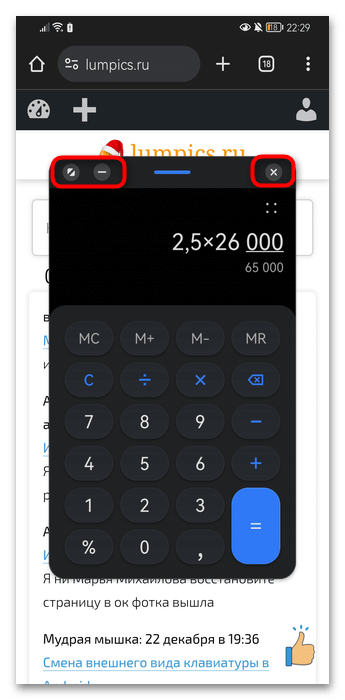
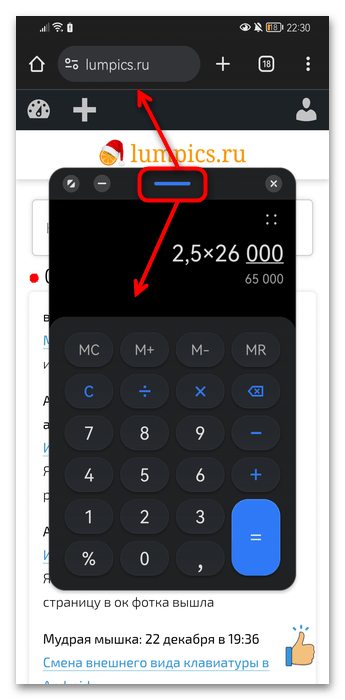
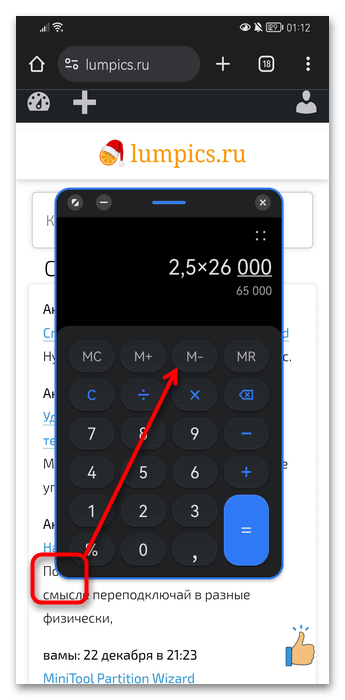
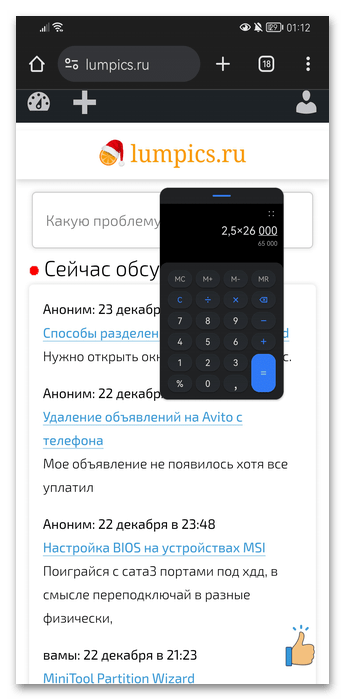
Добавление приложения для разделения
Теперь покажем, как добавить на панель управления функцией «Несколько окон» свое приложение и убрать ненужные.
- Вызовите боковую панель, пролистайте ее свайпом вверх до самой последней кнопки, предназначенной для управления приложениями.
- Чтобы просто запустить приложение, которое вам нужно, без закрепления на панели, достаточно выбрать его из меню простым касанием. Те приложения, чьи значки затемнены, использовать для разделения нельзя.
- Для редактирования панели нажмите по кнопке с плюсом.
- Станет доступна возможность удалить ненужные приложения с панели, нажав по значку с минусом около каждого из них.
Также откроется меню всех приложений — нажимайте по нужным, чтобы они добавились на панель.
Когда все будет готово, тапните по кнопке с галочкой.

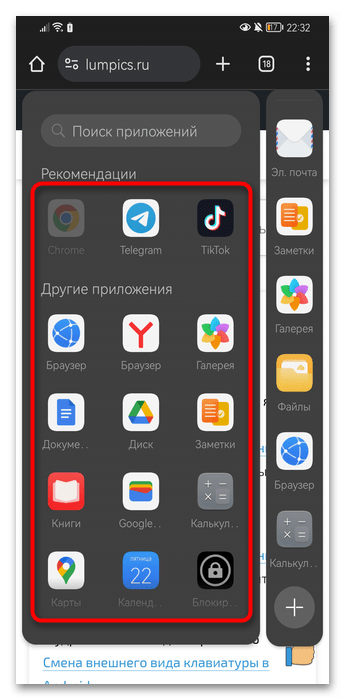

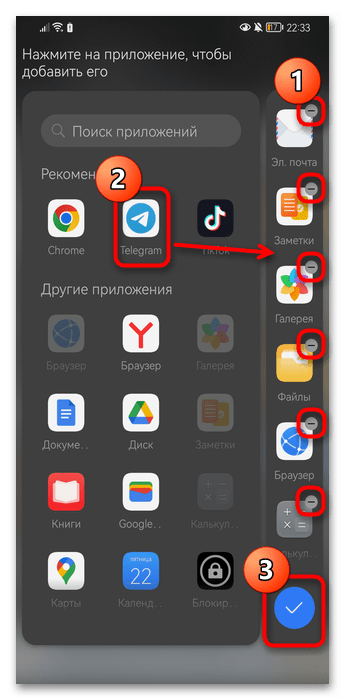
Способ 3: Режим многозадачности
Еще один метод обычного разделения экрана заключается в использовании режима многозадачности. Соответственно, программы, которыми вы хотите поделить экран пополам, должны быть уже запущены.
- Откройте этот самый режим (его еще называют «Диспетчером запущенных приложений») соответствующим свайпом или нажатием по кнопке в виде квадрата на навигационной панели.
- Над каждой миниатюрой приложения вы увидите иконку с двумя прямоугольниками. Она и отвечает за разделение экрана. Тапните по ней.
- Используя ее, вы можете запустить одно или два окна, а затем воспользоваться либо Способом 1 (шаги 4-9), либо Способом 2 (шаги 2-6) для управления приложениями.
- Отметим, что при сворачивании плавающего окна соответствующей кнопкой, его иконка будет прикреплена к границе экрана. Так вы сможете быстро скрывать, а затем раскрывать окно и продолжать пользоваться им.
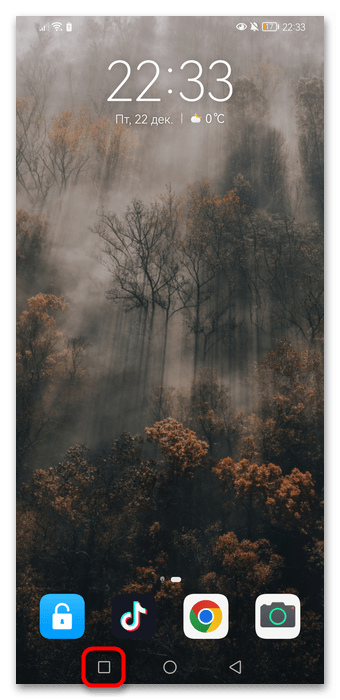
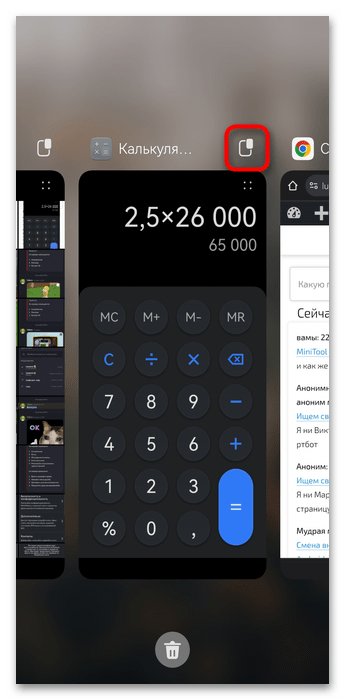
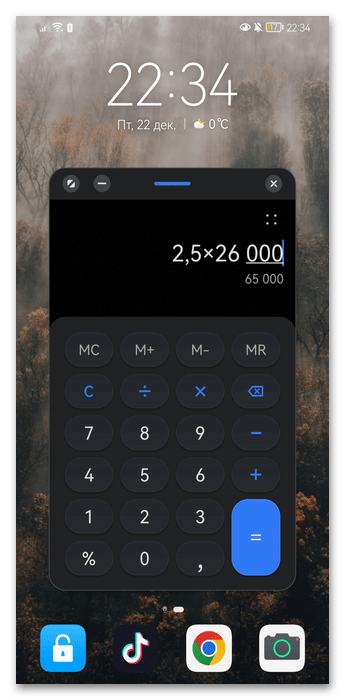
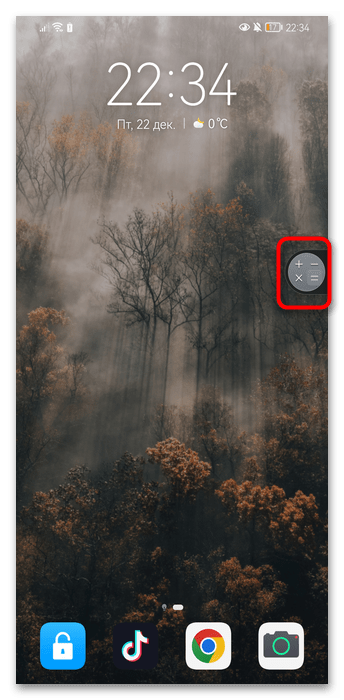
Мы не стали рассматривать дополнительные приложения, которые делят экран пополам, поскольку они не предлагают ничего кардинального нового и отличающегося от встроенных в Honor функций, плюс часто демонстрируют рекламу или просят приобрести про-версию.
 Наш Telegram каналТолько полезная информация
Наш Telegram каналТолько полезная информация
 Запись экрана на смартфонах Honor
Запись экрана на смартфонах Honor
 Разделение экрана в смартфонах Honor
Разделение экрана в смартфонах Honor
 Как раздавать интернет с Huawei
Как раздавать интернет с Huawei
 Скачивание и установка приложения WhatsApp на смартфоны Huawei
Скачивание и установка приложения WhatsApp на смартфоны Huawei
 Регистрация Huawei ID c компьютера и мобильного девайса
Регистрация Huawei ID c компьютера и мобильного девайса
 Установка приложения YouTube на смартфоны Huawei
Установка приложения YouTube на смартфоны Huawei
 Сброс девайсов Huawei с ОС EMUI до заводских настроек
Сброс девайсов Huawei с ОС EMUI до заводских настроек
 Получение и использование Google Play Маркета на смартфонах Huawei
Получение и использование Google Play Маркета на смартфонах Huawei
 Создание длинного скриншота в смартфоне Huawei
Создание длинного скриншота в смартфоне Huawei
 Создание длинного скриншота в смартфоне Honor
Создание длинного скриншота в смартфоне Honor
 Установка своей мелодии на звонок в Huawei
Установка своей мелодии на звонок в Huawei
 Как поменять время на мобильных устройствах Huawei
Как поменять время на мобильных устройствах Huawei
 Установка приложений на устройствах Huawei
Установка приложений на устройствах Huawei
 Разблокировка загрузчика на смартфонах Huawei
Разблокировка загрузчика на смартфонах Huawei
 Настройка фитнес-браслета Honor Band 5
Настройка фитнес-браслета Honor Band 5
 Как разблокировать телефон Honor или Huawei
Как разблокировать телефон Honor или Huawei
 Подключение беспроводных наушников к телефонам Huawei
Подключение беспроводных наушников к телефонам Huawei
 Включение вспышки при звонке на Huawei
Включение вспышки при звонке на Huawei
 Очистка кэша на телефонах Huawei
Очистка кэша на телефонах Huawei
 Вход в сервисное меню устройства Huawei
Вход в сервисное меню устройства Huawei lumpics.ru
lumpics.ru